Come creare utenti aggiuntivi
Si può creare
due profili utente cui assegnare permessi di accesso al pannello, per la sola lettura e ricerca dei documenti versati, o per la conservazione dei documenti.
Per procedere,
autenticarsi sul pannello e selezionare
Utenti aggiuntivi nel menu di sinistra. Se il menu non fosse visibile, cliccare su
☰ a fianco di Docfly Base.
Scegliere il pulsante
Configura utente aggiuntivo e, alla nuova finestra visualizzata, indicare nello step 1:
- uno username che l'utente dovrà usare per l'accesso al pannello;
- l'email dell'utente.
Cliccare su
Prosegui per continuare:
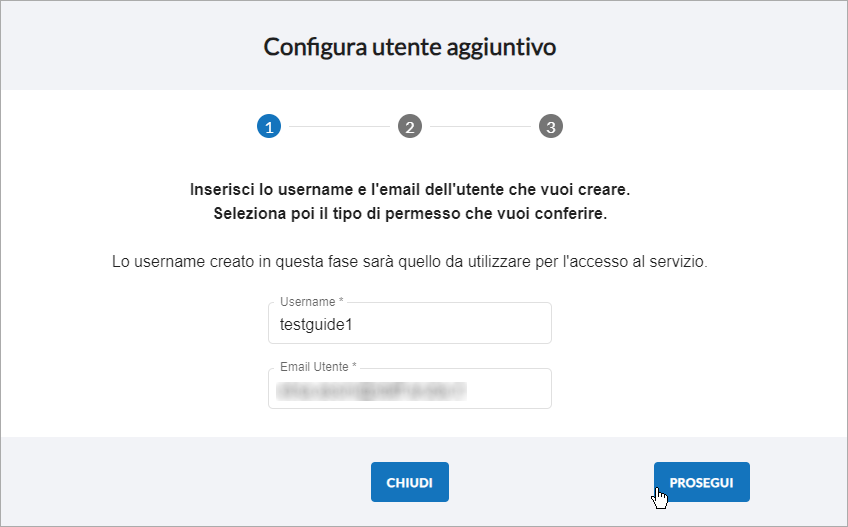
Nello step 2,
scegliere dal menu a tendina,
una o più classi documentali cui potrà avere accesso l'utente aggiuntivo. Basta selezionare le caselle desiderate.
Nello step 3
impostare i permessi (pulsante verde permesso abilitato, pulsante grigio disabilitato) che l'utente aggiuntivo avrà in base alla classe documentale a cui accede:
- Lettura: potrà ricercare e visionare i documenti conservati. È il permesso minimo che l'utente deve avere.
- Versamento: potrà versare i documenti in quella classe documentale.
- Esibizione documenti: potrà chiedere pacchetti di distribuzione per l'esibizione di documenti.
- Rettifica Pda: potrà rettificare pacchetti di archiviazione per quella classe documentale.
Impostare i permessi per ogni classe documentale scelta allo step 2 e cliccare su
Configura utente aggiuntivo per concludere:
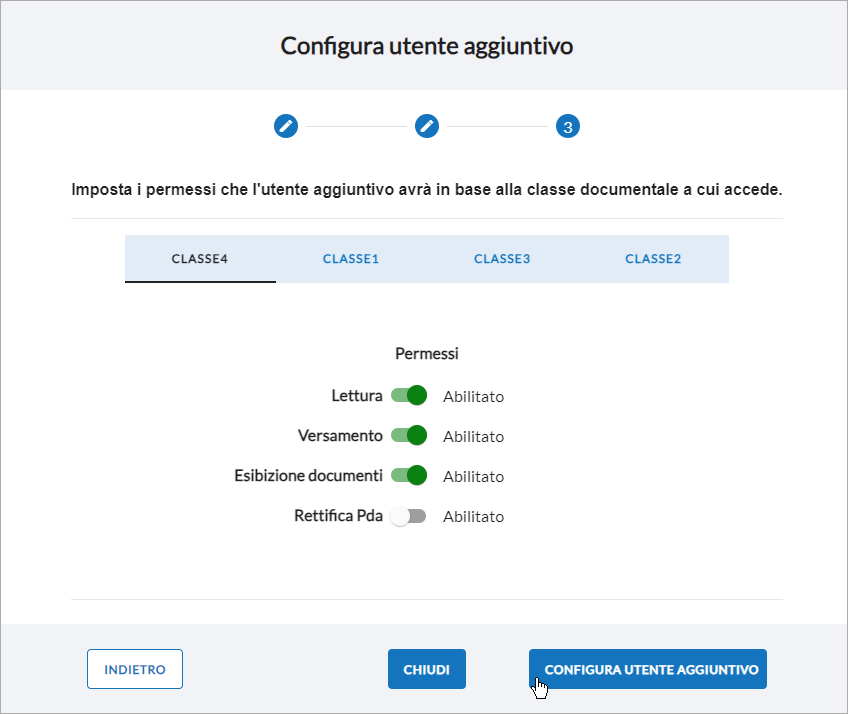
L'utente creato, visibile in elenco su
Lista Utenti Configurati riceve, all'indirizzo di riferimento indicato allo step 1, una email contenente
username scelta e password temporanea di accesso al pannello, da modificare in fase di prima autenticazione.
Come modificare i permessi assegnati a un utente
Per
modificare i permessi assegnati a un utente, espandere il menu
Azioni in corrispondenza dell'utente desiderato e scegliere
Modifica permessi:
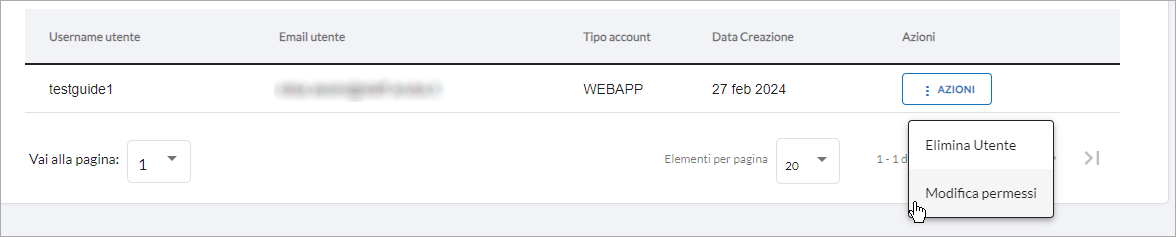
Si visualizza la finestra
Modifica Permessi Utente Aggiuntivo dove sono riportati gli step 2 e 3 della configurazione utente, visibili nella sezione dedicata di questa guida.
Come eliminare utenti creati
Per
eliminare un utente creato, espandere il menu
Azioni in corrispondenza dell'utente desiderato e scegliere
Elimina:
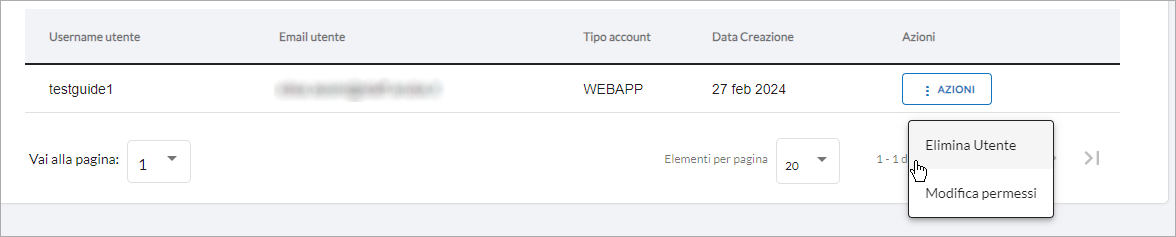
Il sistema chiede conferma dell'operazione.